本篇教程通过ps制作一款极具创意的切割效果照片。这种效果相信同学们在日常的广告设计中经常见到,以前有一款爆款游戏切割水果,它也是这种效果,首先我们会用到选区工具,把每个部分都选出来,然后利用椭圆的工具和橡皮擦切好每个局部边缘,做出好看的弧度,这样会比较有创意,呈现出来的效果会更加的有视觉冲击感,随后我们可以把照片上添加一些水花效果,因为做的是饮料的照片,所以融入一些水花会更加有夏日的清凉感,一起来学习一下吧,相信你会学的更好。
效果图:
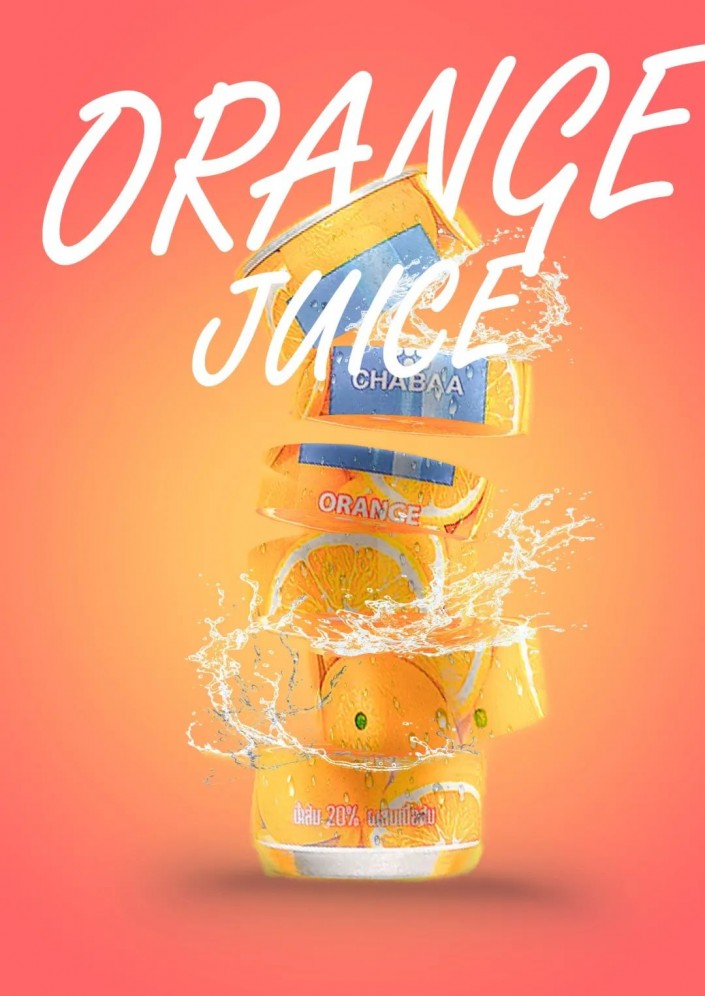
素材:
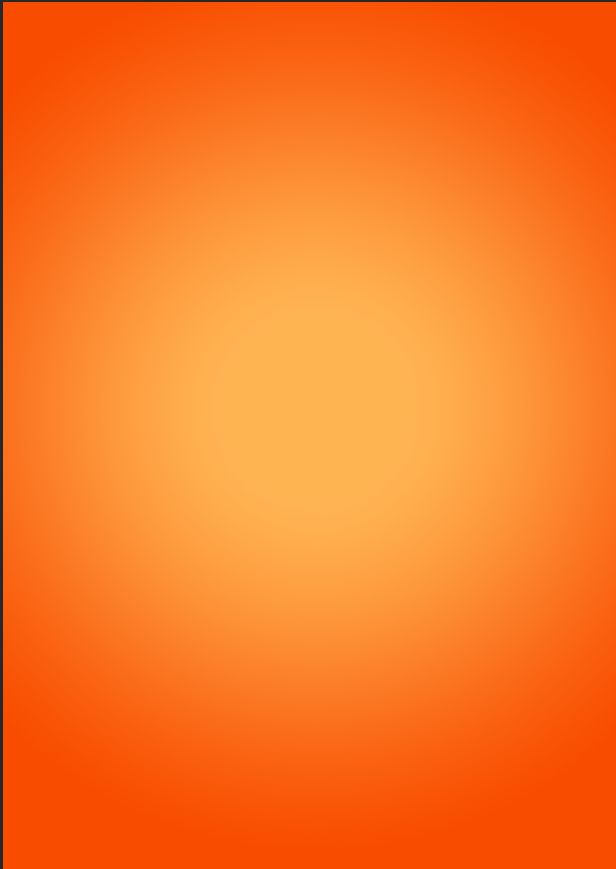

操作步骤:
1、新建A4尺寸的画布。
2、渐变工具拉出橙黄中心背景。
3、将饮料拖进去。
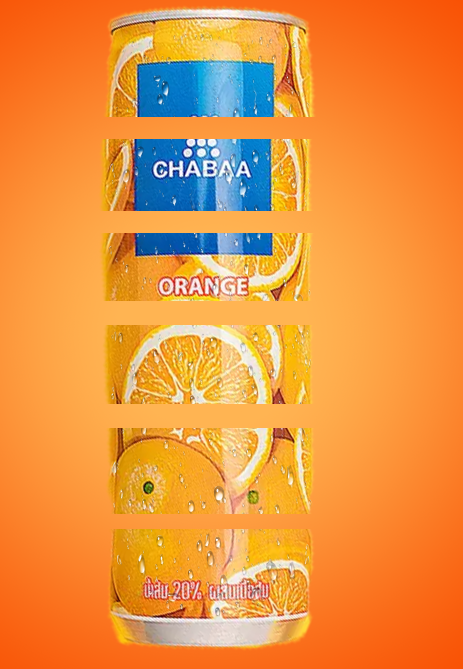
4、把水珠素材覆盖上去并合并这两个图层。
5、利用选区工具选中部分产品,按住ctrl+shift+j切割产品。

6、利用椭圆工具的选区配合橡皮擦工具将切好的每个局部边缘调整好弧度。

7、自由变换将每个切好的局部随机调整角度。
8、把橙子横切面素材拖进去,自由变换调整。

9、用正片叠底模式配合柔边画笔添加阴影和高光。

10、添加水花。
11、打开camera raw,调整滤镜。
12、添加字体和阴影。

完成:
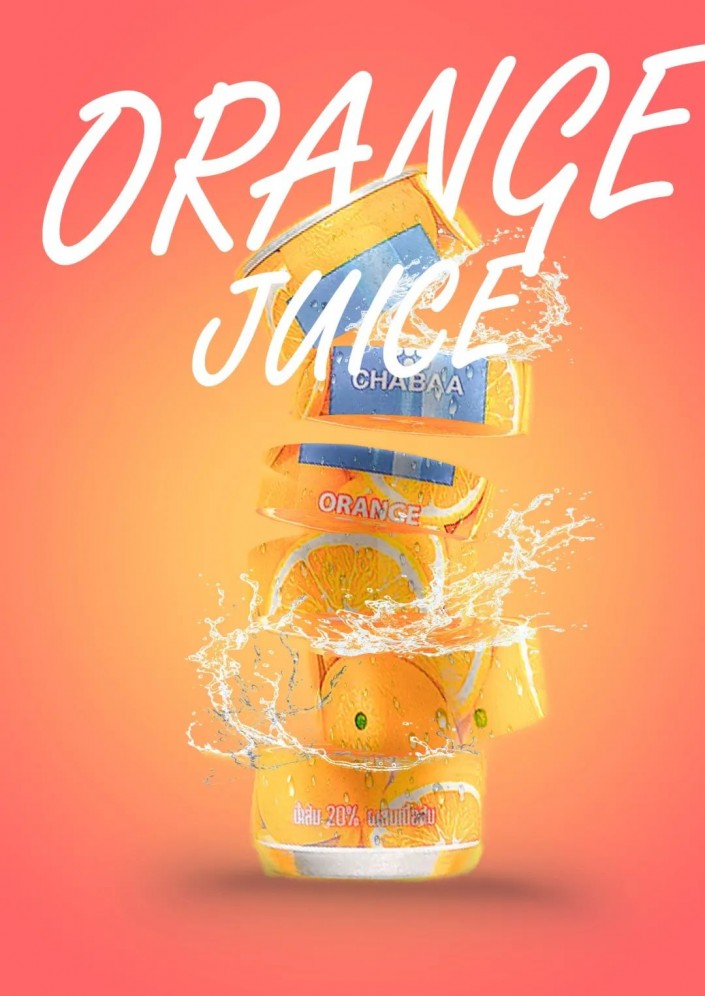
整个教程制作完成了,其实制作起来还是比较简单的,主要就是通过选区工具把照片分成几个部分,在这里分的时候要有美感一点,这样制作出来的图片才会更好看,同学们可以把素材换成其他的,比如说水果照片也是可以的,就看你是如何进行创意设计的,一起来学习一下吧,相信你可以做的更好。
温馨提示:
如果发现分享VIP资源我们将取消会员资格
1. 本站所有资源来源于用户上传和网络,如有侵权请邮件联系站长!
2. 分享目的仅供大家学习和交流,请不要用于商业用途!
3. 如果你也有好素材或者教程,可以到审核区发布,分享有金币奖励和额外收入!
4. 本站提供的素材、教程、插件等等其他资源,都不包含技术服务 请大家谅解!
5. 如有链接无法下载、失效或广告,请点击后面字体→到投诉版块区举报,可领回失去的金币,并额外有奖!
6. 如遇到加密压缩包,默认解压密码为"www.vscops.com",如遇到无法解压的请联系管理员!
1》. 本站出于学习和研究的目的提供平台共会员进行交流和讨论,网站资源由会员从网上收集整理所得,版权属于原作者。
2》. 网站所有资源是进行学习和研究测试之用,不得以任何方式用于商业用途。请在下载后24小时删除。
3. 本站非常重视知识产权,如有侵犯任何第三方权益,请发邮件(Email:luzhaoyao02@gmail.com)及时联系,邮件请附(专利证书、商标注册证、著作权证书,以及知识产权人授权投诉方进行投诉的证明文件等有效证明),我们将第一时间核实并删除侵权帖子(3个工作日内处理完并邮件答复)。
如果发现分享VIP资源我们将取消会员资格
1. 本站所有资源来源于用户上传和网络,如有侵权请邮件联系站长!
2. 分享目的仅供大家学习和交流,请不要用于商业用途!
3. 如果你也有好素材或者教程,可以到审核区发布,分享有金币奖励和额外收入!
4. 本站提供的素材、教程、插件等等其他资源,都不包含技术服务 请大家谅解!
5. 如有链接无法下载、失效或广告,请点击后面字体→到投诉版块区举报,可领回失去的金币,并额外有奖!
6. 如遇到加密压缩包,默认解压密码为"www.vscops.com",如遇到无法解压的请联系管理员!
---------------DMCA-版权申明------------
免责声明:1》. 本站出于学习和研究的目的提供平台共会员进行交流和讨论,网站资源由会员从网上收集整理所得,版权属于原作者。
2》. 网站所有资源是进行学习和研究测试之用,不得以任何方式用于商业用途。请在下载后24小时删除。
3. 本站非常重视知识产权,如有侵犯任何第三方权益,请发邮件(Email:luzhaoyao02@gmail.com)及时联系,邮件请附(专利证书、商标注册证、著作权证书,以及知识产权人授权投诉方进行投诉的证明文件等有效证明),我们将第一时间核实并删除侵权帖子(3个工作日内处理完并邮件答复)。



评论(0)